
將紙張裝入紙匣
在紙匣中裝入常用的紙張。若要在未裝入紙匣的紙張上列印,請將該紙張裝入多用途紙盤。在多用途紙盤中裝入紙張
 |
務必縱向裝入紙張無法橫向裝入紙張。務必縱向裝入紙張,如下圖所示。
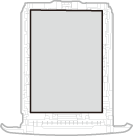 |
 |
|
將紙張裝入選購進紙器時,請遵循以下步驟。
|
裝入標準尺寸紙張
如果裝入的紙張尺寸可以在紙匣的紙張尺寸標記中找到,請執行如下步驟。如果紙張尺寸無法在紙張尺寸標記中找到,請參閱 裝入自訂尺寸紙張
1
拉出紙匣。
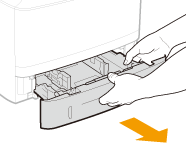

務必用兩手握住紙匣,然後輕輕拉出。否則,如果紙匣太容易滑出,可能會掉落而損壞。
2
將紙張導板的位置調整到想要使用的紙張尺寸。
按下鎖定釋放桿 ( ) 使突出處 (
) 使突出處 ( ) 與適當的紙張尺寸標記對齊。
) 與適當的紙張尺寸標記對齊。
 ) 使突出處 (
) 使突出處 ( ) 與適當的紙張尺寸標記對齊。
) 與適當的紙張尺寸標記對齊。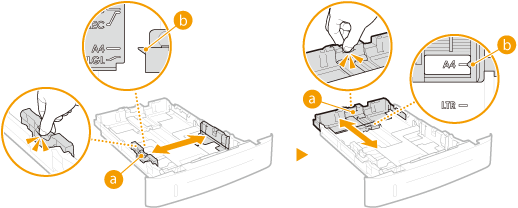
 裝入 A6 尺寸紙張時
裝入 A6 尺寸紙張時
裝入 A6 尺寸紙張時,請將紙張導板的後側向前側滑動,直到超過 A5 尺寸紙張的位置。
|
1
|
將左右兩側的紙張導板移動至 A6 尺寸紙張的位置。
按下鎖定釋放桿 (
 ) 並滑動紙張導板,使突出處 ( ) 並滑動紙張導板,使突出處 ( ) 對齊 A6 尺寸的標記。 ) 對齊 A6 尺寸的標記。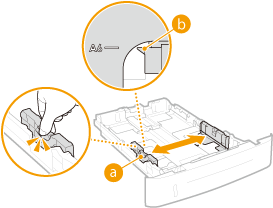 |
|
2
|
將後側的紙張導板移動至 A6 尺寸紙張的位置。
按下鎖定釋放桿,並將紙張導板的中央部分往前側滑動,超過 A5 尺寸紙張的位置。
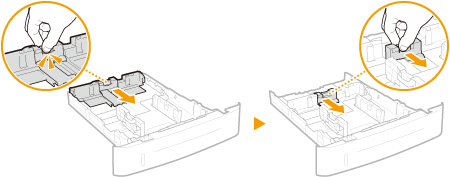 |
3
裝入紙張時,將紙疊邊緣對齊紙匣後側的紙張導板。
縱向裝入紙張 (短邊朝向本機),列印面朝下。不能橫向裝入紙張。
翻鬆紙疊,然後在平坦的表面上輕打以對齊邊緣。
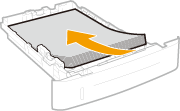

放入紙張時,不要超出裝紙限制線。
請確定紙疊沒有超出裝紙限制線 ( 或
或  )。裝入太多紙張可能導致卡紙。
)。裝入太多紙張可能導致卡紙。
 或
或  )。裝入太多紙張可能導致卡紙。
)。裝入太多紙張可能導致卡紙。
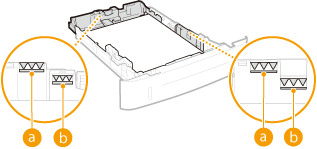 |
|
 對於 A5 或更大的紙張尺寸 對於 A5 或更大的紙張尺寸 對於小於 A5 的紙張尺寸 對於小於 A5 的紙張尺寸 |
|

裝入有標誌的紙張時,請參閱 放入預列印紙。
4
將紙匣插入本機。
插入 <通知檢查紙張設定> 設定為 <開啟> 的紙匣時,會出現確認畫面。通知檢查紙張設定
»
繼續前往指定紙匣中的紙張尺寸和類型

變更紙張尺寸或類型時
紙張尺寸和類型的出廠預設設定分別為 <A4> 和 <普通紙>。若要將不同尺寸或類型的紙張裝入本機,務必變更設定。如果不變更此設定,本機無法正常列印。
|
在列印紙背面列印(手動雙面列印)
|
|
您可以在列印過的紙張背面列印。請撫平列印過紙張上的捲曲,然後將其裝入多用途紙盤 (在多用途紙盤中裝入紙張),列印面朝上 (已列印面朝下)。
每次要列印時只裝入一張紙。
只能使用本機列印的紙張。
不能在已列印面列印。
|
裝入自訂尺寸紙張
如果要裝入自訂尺寸紙張,或裝入其他在紙匣的紙張尺寸標記中找不到尺寸的紙張,請執行如下步驟。
1
拉出紙匣。
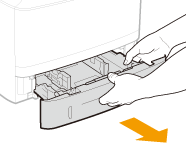

務必用兩手握住紙匣,然後輕輕拉出。否則,如果紙匣太容易滑出,可能會掉落而損壞。
2
將紙張導板向外滑。
按下鎖定釋放桿使紙張導板向外滑動。
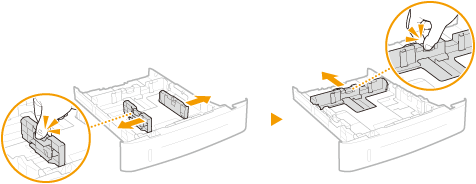
3
裝入紙張時,將紙疊邊緣對齊紙匣前側。
縱向裝入紙張 (短邊朝向本機),列印面朝下。不能橫向裝入紙張。
翻鬆紙疊,然後在平坦的表面上輕打以對齊邊緣。
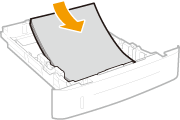

放入紙張時,不要超出裝紙限制線。
請確定紙疊沒有超出裝紙限制線 ( 或
或  )。裝入太多紙張可能導致卡紙。
)。裝入太多紙張可能導致卡紙。
 或
或  )。裝入太多紙張可能導致卡紙。
)。裝入太多紙張可能導致卡紙。
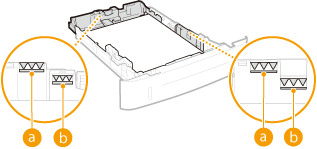 |
|
 對於 A5 或更大的紙張尺寸 對於 A5 或更大的紙張尺寸 對於小於 A5 的紙張尺寸 對於小於 A5 的紙張尺寸 |

裝入有標誌的紙張時,請參閱 放入預列印紙。
4
將紙張導板對齊紙張邊緣。
按下鎖定釋放桿,將紙張導板向內滑,直到緊靠紙張邊緣。
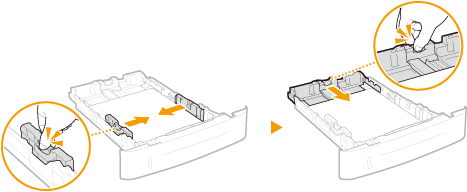

將紙張導板緊靠紙張邊緣
如果紙張導板過鬆或過緊,可能會導致送紙出錯或卡紙。
 裝入長度小於 A5 尺寸長度的紙張時
裝入長度小於 A5 尺寸長度的紙張時
裝入 A6 尺寸紙張或其他長度小於 210 mm 的紙張時,請將紙張導板的後側向前側滑動直至超過 A5 尺寸紙張的位置。
|
1
|
將紙張導板的左右兩側對齊紙張邊緣。
按下鎖定釋放桿,將紙張導板向內滑,直到緊靠紙張邊緣。
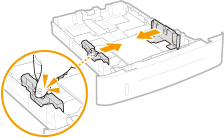 |
|
2
|
將紙張導板的後側對齊紙張邊緣。
按下鎖定釋放桿然後將紙張導板向前側滑動直至超過小於 A5 尺寸的位置,使其緊緊對齊紙張邊緣。
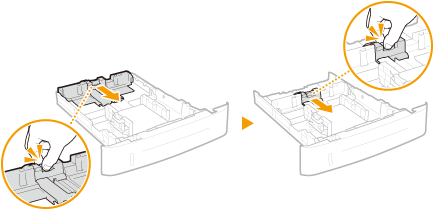 |
5
將紙匣插入本機。
插入 <通知檢查紙張設定> 設定為 <開啟> 的紙匣時,會出現確認畫面。通知檢查紙張設定
»
繼續前往指定紙匣中的紙張尺寸和類型

變更紙張尺寸或類型時
紙張尺寸和類型的出廠預設設定分別為 <A4> 和 <普通紙>。若要將不同尺寸或類型的紙張裝入本機,務必變更設定。如果不變更此設定,本機無法正常列印。
|
在列印紙背面列印(手動雙面列印)
|
|
您可以在列印過的紙張背面列印。請撫平列印過紙張上的捲曲,然後將其裝入多用途紙盤 (在多用途紙盤中裝入紙張),列印面朝上 (已列印面朝下)。
每次要列印時只裝入一張紙。
只能使用本機列印的紙張。
不能在已列印面列印。
|